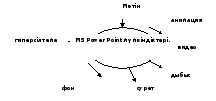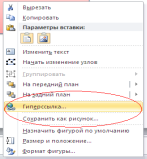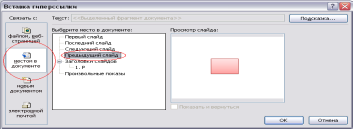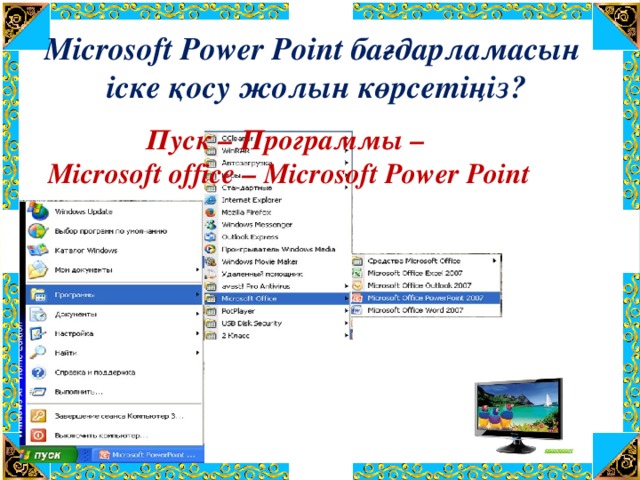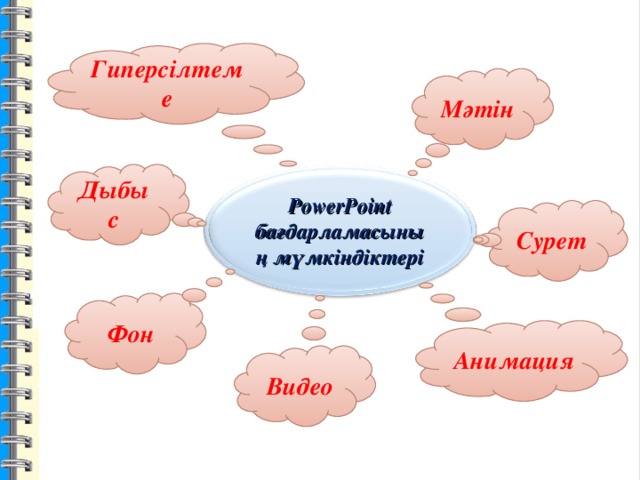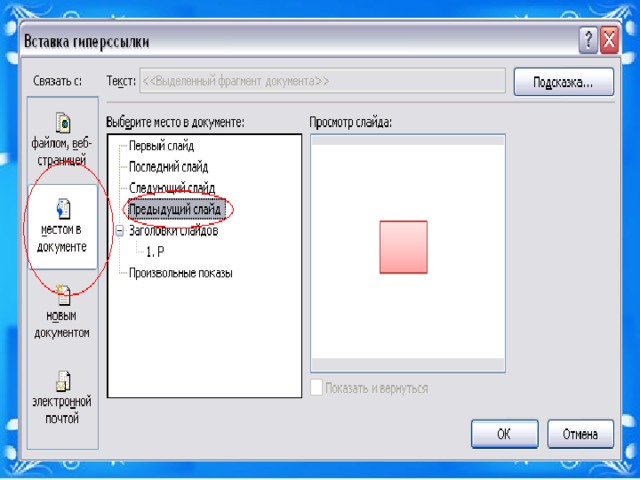Маңғыстау облысы, Бейнеу ауданы, Ақжігіт ауылы
Совет Одағының Батыры Мәди Бегенов атындағы жалпы білім беретін орта мектептің информатика пәні мұғалімі Қалиева Гүлназ
Пән аты: Информатика
Сыныбы: 6
Сабақтың тақырыбы: Power Point бағдарламасында гиперсілтеме құру.
Сабақтың мақсаты:
а) Білімділік: Гиперсілтеме жайлы түсініктеме беру. Оқушыларға Power Point бағдарламасында гиперсілметеме жасауды үйрету.
ә) Дамытушылық:
Компьютердің басқа программаларын меңгерте отырып, логикалық ойлау қабілетін дамыту.
Оқушылардың шеберліктерін, тапқырлықтарын бақылау.
б) Тәрбиелік:
Компьютермен жұмыс істеу барысында ұқыптылыққа баулу.
Қауіпсіздік ережесіне байланысты балаларды сақтылыққа үйрету.
Сабақ түрі: Аралас.
Сабақ әдісі: Түсіндіру, сұрақ-жауап, компьютермен жұмыс.
Сабақ көрнекілігі: Презентация, тапсырмалар, интерактивті тақта, ДК құрылғылары
Сабақтың барысы:
І. Ұйымдастыру кезеңі:
ІІ. Үй тапсырмасын тексеру: Компьютерлік тоғыздық
ІІІ.Жаңа сабақты түсіндіру:
ІV. Практикалық жұмыс
V. Сергіту сәті
VІ. Термин сөздерді үш тілде жазып алу
VІІ.Жаңа сабақты бекіту: Цифрлық диктант
VIII. Рефлексия әдісі «Сабақта өзіңді бағала»
IX. Үйге тапсырма беру.
Х. Оқушыларды бағалау.
XI. Қорытынды.
І. Ұйымдстыру кезеңі:
а) Оқушылармен сәлемдесіп, сынып оқушыларын түгендеу.
ә) Оқушылардың назарын сабаққа аудару.
ІІ. Үй тапсырмасын тексеру: Компьютерлік тоғыздық
Үйге берілген тапсырманы тексеру. («Менің достарым» тақырыбына презентация жасау)
Өтілген тақырыптарды пысықтау мақсатында берілген сұрақтарға жауап беру.
Сұрақтар:
Монитор-Microsoft Power Point бағдарламасын іске қосу жолын көрсетіңіз (Пуск-Программы-Microsoft office-Microsoft Power Point)
Тышқан-Презентация деп нені атайды? (Презентация ұғымы өзінің толық мағынасында (лат.praesento тапсырамын немесе present – ұсыну) өзін көрсету, баяндама, жобаны, есеп беруді қорғау, жұмыс жоспарын, дайын өнім мен қызмет, енгізу нәтижесін бақылауды, сынауларды және басқа да көптеген дүниені ұсыну).
Жүйелік блок-Слайд дегеніміз не? (Слайд деп көзге көрінетін күрделі объекті айтамыз. Оның құрамында тақырыптар, мәтін, кестелер, графикалық кескіндемелер, ұйымдастыру схемалары, дыбыс үзінділері, бейнеклиптер мен гиперсілтемелер кіреді).
Пернетақта-Слайды толық экранда көрсету үшін қандай әрекеттер орындаймыз? (Показ слайда-с начало слайда немесе F5 батырмасын шертеміз)
Диск-Слайдқа дыбысты қалай енгіземіз? (Вставка-Звук из файла-ашылған диалог терезесінен керекті әуенді таңдаймыз)
Принтер-Слайдқа анимацияны қалай енгіземіз? (Анимация мәзірін ашып өзімзге керекті анимация түрін таңдаймыз)
Сканер-Презентацияны қалай сақтаймыз? (Файл - Сохранить как - Ашылған диалог терезесіне файлдың атауын береміз немесе Файл - Сохранить батырмасын шертеміз)
Флэш тасымалдағыш-Слайдқа фонды қалай орнатамыз? (Дизайн - Фон - Заливка - Рисунок немесе текстура Файлдан жүктеу (файлды компьютердан жүктейміз))
Фотоаппарат- Слайдқа графикалық суретті қалай енгіземіз? (Вставка-рисунок-ашылған диалог терезесіне суреттің жолын көрсетеміз)
MS Power Point бағдарламасының мүмкіншіліктерін көрсетеді (оқушылар кезек кезек айтады).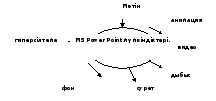
Қорытындылау.
Осы жерде бізге түсініксіз болып тұрған термин – гиперсілтеме?! Ендеше бүгінгі сабақта сол гиперсілтеме туралы айтатын боламыз.
ІІІ.Жаңа сабақты түсіндіру:
Microsoft Power Point бағдарламасында гиперсілтеме құру
Интернет беттерінде керекті материал жазылған тізімнен сол жолды бассақ, ол туралы кеңінен ашыла қалады. Сол сияқты ХХІ ғасыр көшбасшысы интеллектуалды ойынды байқап жүрсеңдер, ұяшық таңдау туралы 1 кезеңі бар. Сол кезеңде таңдаған ұяшықты ашқан кезде автоматты түрде сұрақ, сәйкесінше дұрыс жауабы шыға қалады. Міне, бұның барлығы гиперсілтемелер арқылы жүзеге асады екен балалар.
3.1 Дәптерге жазғызу.
Гиперсілтемелер – Интернеттегі WEB-беттердегі сияқты презентацияда да қолданылады. Гиперсілтемеде шерту басқа слайдқа, басқа презентацияға немесе Интернеттегі WEB-бетке көшуді жүзеге асырады.
Гиперсілтеме – парақ элементтерінің ортасында гиперсілтеме көрсетілген мәтінмен немесе суретпен, кейбір объектілермен немесе адрестермен байланыс жасайды.
Microsoft Power Point бағдарламасында гиперсілтеме жасаудың 2 тәсілі бар:
Вставка мәзірінен – Гиперссылка батырмасын басамыз
Тышқанның оң жақ батырмасын шертіп, контекстілік мәзірді шақырып, Гиперссылка ішкі менюін таңдаймыз.


немесе
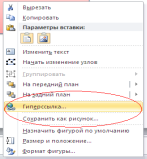
Ашылған диалог терезесінен Местом в документе деп, кезекті өту слайдын таңдаймыз.


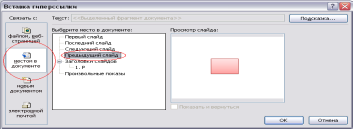
Гиперсілтеме жасалды.
Гиперсілтемені жасауда суреттер мен мәтін қолданылады. Гиперсілтеме мәтінінің кәдімгі мәтіннен айырмашылығы гипермәтіннің асты сызылып, басқа түске енеді және сол мәтін үстіне тышқан курсорын апарғанда курсор сұқ саусаққа айналады.
ІV. Практикалық жұмыс
4.1 Өткен сабақта дайындалған презентацияны ашып, гиперсілтеме қою арқылы ұяшықтарды автоматтандыру.
V. Сергіту сәті
Оқушыларға бойды сергітетін жаттығу жасату. Әуенді тыңдай отырып, мұғалімнің жасаған жаттығуларын қайталау.
Біз жақсы жұмыс істедік, енді демалатын уақыт жетті. Бәріміз орнымыздан тұрып, партамыздың шетіне шығып, жаттығу жасаймыз.
Көзге жаттығу:
1. Көзді бірнеше секунд қатты жұмып, содан кейін ашып, босаңсыту. Демалыс қалыпты 4-5 рет қайталау.
2. Жанарыңды мұрныңның үстіне қаратып ұстау. Сонан кейін алысқа қарау. 4-5 рет қайталау.
3. Басты бұрмай, бірнеше секунд көзді оңға қаратып ұстау, сонан кейін тура алысқа қарау. Осындай әрекетті солға, жоғары, төменге қарап қайталау. Барлық жаттығуды 4-5 рет қайталау.
4. 20-30 секунд бойы көзді ашып-жұмып, жыпылықтату
VІ. Термин сөздерді үш тілде жазып алу
Сабақта қолданылған терминдерді үш тілде (қазақ – орыс – ағылшын) жазу.
| Қазақ | Орыс | Ағылшын |
| Гиперсілтеме | Гиперссылка | Hyperlink |
| Анимация | Анимация | Animation |
| Слайд | Слайд | Slide |
| Презентация | Презентация | Present |
| Дыбыс | Звук | Sound |
VІІ.Жаңа сабақты бекіту: Цифрлық диктант
Мәтінмен жұмыс. Сіздердің назарларыңа дұрыс және бұрыс ықшамдаулар беріледі. Егер келіссеңдер онда 1 санын, келіспесеңдер 0 санын қоясыңдар
1. Компьютер тек қана ойын үшін арналған. - 0
2. Презентацияны толық режимде корсету үшін F5 пернесін басамыз - 1
3. Слайдқа анимация қою үшін переход мәзіріне барамыз - 0
4. PowerPoint бағдарламасында графикалық объектілерді кірістіру үшін Вставка
мәзіріне барамыз. – 1
5. PowerPoint бағдарламасы – кестелік процессор. – 0
6. Гиперсілтемені құрудың 2 тәсілі бар. – 1
VIII. Рефлексия әдісі «Сабақта өзіңді бағала»
Оқушыларға жеке карточкалар беріледі, карточкалардағы сөйлемдердің астын сызу арқылы оқушы сабаққа қатысын, не үйренгенін білеміз.
| Сабақ
| Сабақта | Қорытынды |
| 1. Қызықты | 1. Жұмыстандым | 1. Түсіндім |
| 2. Қызықты емес | 2. Демалдым | 2. Бұрынғыдан көп нәрсе үйрендім |
| 3. Мән бермедім | 3. Басқаларға көмектестім | 3. Түсінбедім |
IX. Үйге тапсырма беру
Гиперсілтемені қолдана отырып, «Ғажайып жетілік» ойынын жасау.
X. Оқушыларды бағалау.
Үй тапсырмасын орындаған, сұрақтарға толық жауап берген, практикалық жұмысты орындаған, белсенді қатысып отырған оқушыларды бағалау.
Оқушыларды жетондар арқылы бағалау.
5
4
3
ХI. Қорытынды.
Құрметті оқушылар сабақ аяқталды. Сау болыңыздар.